Не се колебайте да актуализирате Firefox до най-новата версия
- Въпреки че Firefox не поддържа свойството филтър за фон, все пак можете да тествате вашите уеб страници, които използват филтър за фон.
- Можете да активирате свойството ръчно, но просто активирането му в браузъра ви няма да помогне, защото няма да бъде активирано в браузъра на клиента ви.
- Затова се препоръчва да проектирате страниците си така, че да изглеждат привлекателни, независимо дали филтърът за фон е активиран или не.
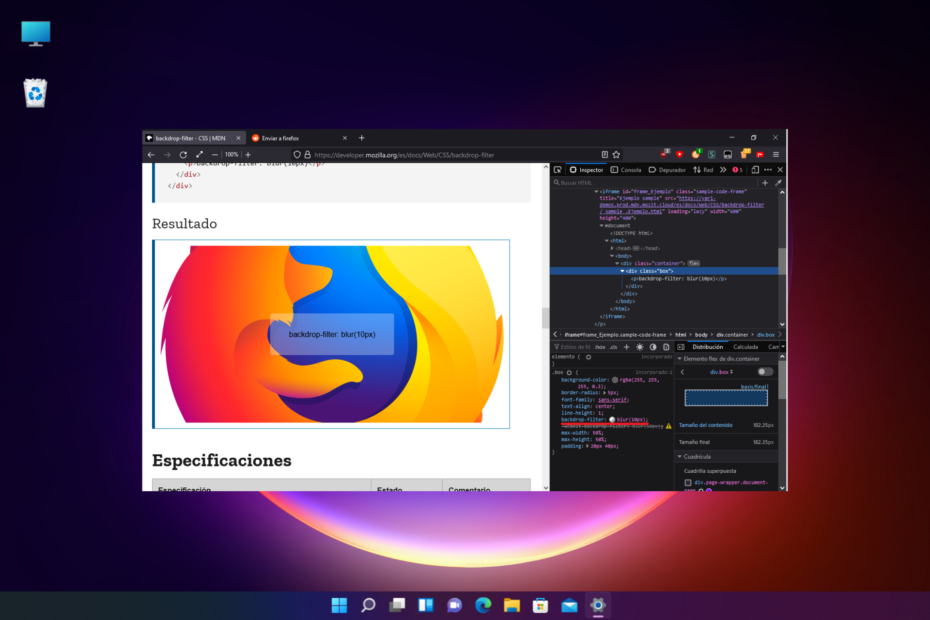
Вие заслужавате по-добър браузър! 350 милиона души използват Opera ежедневно, пълноценно навигационно изживяване, което идва с различни вградени пакети, подобрена консумация на ресурси и страхотен дизайн.Ето какво може да направи Opera:
- Лесна миграция: използвайте асистента на Opera за прехвърляне на излизащи данни от Firefox само с няколко стъпки
- Оптимизирайте използването на ресурсите: вашата RAM памет се използва по-ефективно от Firefox
- Подобрена поверителност: интегриран безплатен и неограничен VPN
- Без реклами: вграденият рекламен блокер ускорява зареждането на страници и предпазва от извличане на данни
- Изтеглете Opera
Искате да приложите филтър за фон като замъгляване или цветни филтри към фона на вашия дизайн във Firefox, но не работи?
С помощта на филтъра за фон можете да създадете някои невероятни фонови ефекти на вашата уеб страница, но функцията трябва да е активирана в браузъра ви, за да работи.
Но ако на CSS не работи във Firefox и не можете да персонализирате външния вид на уебсайта си, можете да следвате решенията в нашата подробна публикация.
Въпреки че активирането на свойството във Firefox може да ви помогне да коригирате проблема с неработещия филтър за фон, може да има и други причини зад проблема.
Бърз съвет:
Филтрите за фон се поддържат напълно в последните версии на браузъра Opera. Opera е един от първите браузъри, които поддържат Cascading Style Sheets, а Firefox бързо го последва.
Opera е по-лека, по-бърза и по-стабилна от Mozilla Firefox, плюс това включва разнообразие от добавки, които ви помагат да създавате фонови ефекти по-ефективно.

Опера
Пълна поддръжка за филтри за фон и обширна библиотека от разширения за фантастични персонализации.
Защо филтърът за фон във Firefox не работи?
Firefox не поддържа функцията за филтър за фон по подразбиране и следователно ще трябва да я активирате.
Въпреки това, той може да бъде активиран във версии на Firefox 70 и по-нови ръчно и е наличен по подразбиране във версии 102 и по-нови.
В същото време може да има и други причини, които могат да доведат до проблем с неработещия филтър за фон във Firefox, като например:
- След актуализация на Firefox
- Грешка, водеща или до липсващи пиксели/гранични сегменти
Експертен съвет: Някои проблеми с компютъра са трудни за справяне, особено когато става въпрос за повредени хранилища или липсващи файлове на Windows. Ако имате проблеми с коригирането на грешка, системата ви може да е частично повредена. Препоръчваме да инсталирате Restoro, инструмент, който ще сканира вашата машина и ще идентифицира каква е грешката.
Натисни тук за да изтеглите и започнете да поправяте.
Добрата новина е, че имаме няколко заобиколни решения, които могат да ви помогнат да коригирате проблема с неработещия филтър за фон във Firefox, както е показано по-долу:
Как мога да коригирам проблема с неработещия филтър за фон във Firefox?
1. Активиране на предпочитанията за филтър за фон
- Стартирайте Firefox и отидете до пътя по-долу:
относно: конфиг - Сега натиснете бутона за предупреждение, който казва Приемете риска и продължете.

- Копирайте и поставете под името на предпочитанието в лентата за търсене:
layout.css.backdrop-filter.enabled - Той ще покаже предпочитанието със зададената стойност невярно.
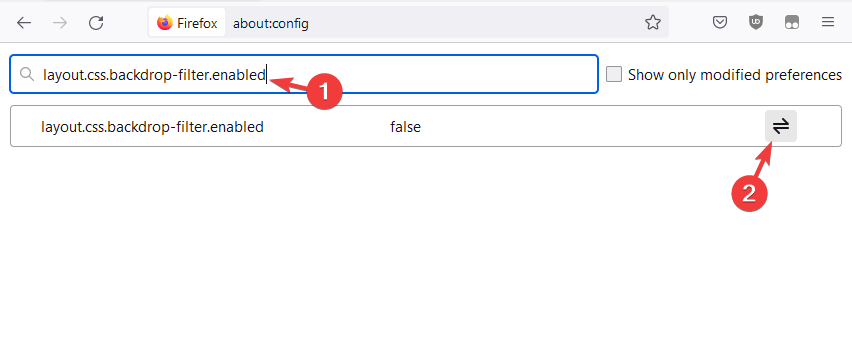
- Кликнете върху символа с двойна стрелка, за да го промените вярно.
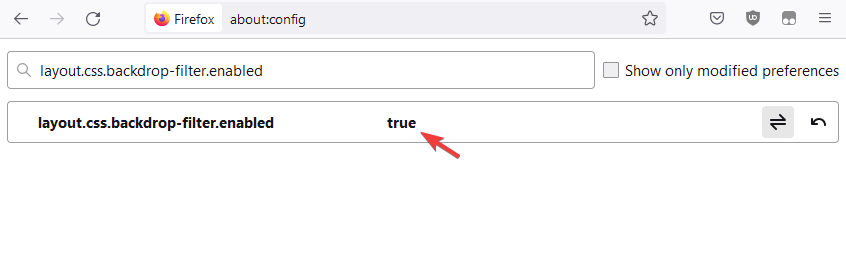
- Сега въведете името на предпочитанието по-долу в полето за търсене като:
gfx.webrender.all - Ще видите това предпочитание и със стойността, зададена на невярно.
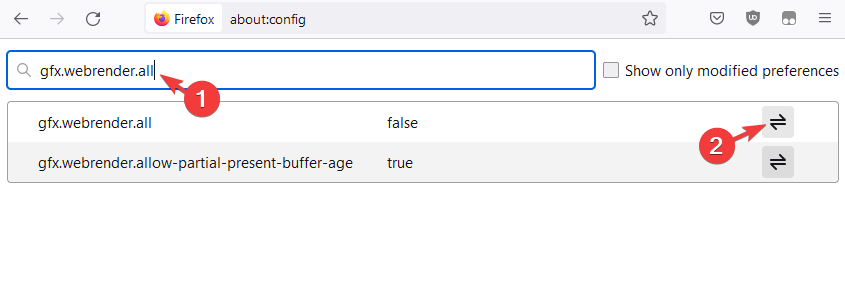
- Кликнете върху двойната стрелка, за да я зададете вярно.
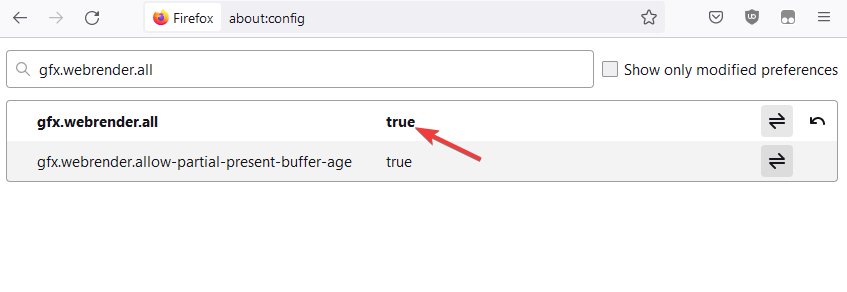
Сега не забравяйте да рестартирате Firefox и филтърът за фон трябва да работи сега.
2. Актуализирайте Firefox до най-новата версия
- Стартирайте Firefox, щракнете върху меню (три реда) и изберете Настройки.

- След това на Настройки екран, щракнете върху Общ наляво.
- Сега отдясно превъртете надолу до Актуализации на Firefox и щракнете върху Провери за обновления.
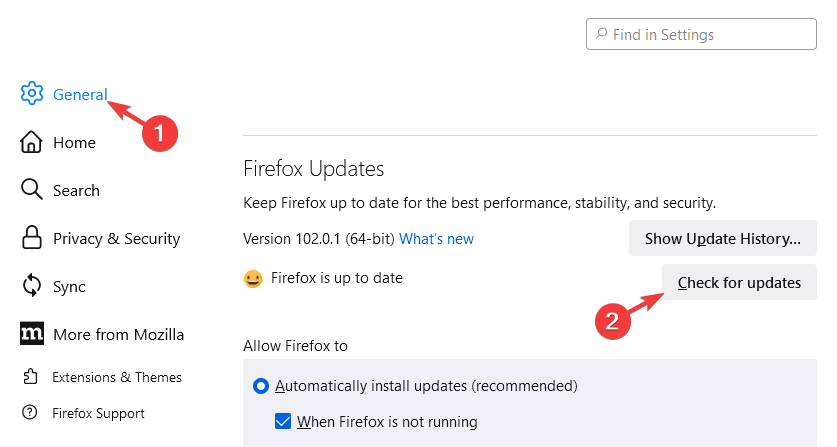
- Сега Firefox ще започне да търси всяка последна актуализация и ако бъде намерена, автоматично ще инсталира последната версия.
След като сте готови, рестартирайте Firefox и проверете дали функцията за филтриране на фона работи сега.
- 3 начина за коригиране на мрежова грешка при неуспешно изтегляне във Firefox
- 9 най-добър софтуер за дизайн на уебсайтове без кодиране
- Как да създадете замъглени фонови снимки с фотоапарат Nikon
3. Изпратете доклад за грешка
Но ако това е грешка, която не сте срещали преди и се нуждаете от експертна помощ, можете да подадете доклад за грешка на официален инструмент за проследяване на проблеми за техническа поддръжка.
Според препоръката на Firefox можете също да подадете сигнал за грешка или дефект Github, задайте въпроси за поддръжката или получете помощ за отстраняване на неизправности в продукта.
Как работи филтърът за фон?
Филтърът за фон във Firefox е a CSS свойство, което ви позволява да добавяте визуални ефекти към вашата уеб страница като замъгляване или цветни филтри към фона на дизайна.
Тъй като филтърът се добавя към целия фон на дизайна, ефектът ще бъде видим само когато направите дизайна или неговия фон донякъде прозрачни.
Можете също да се обърнете към MDN уеб документи от поддръжката за разработчици на Mozilla за основите на това как да приложите филтър за фон към вашия елемент.
Въпреки това, ако фоновият филтър все още не работи във Firefox версия 102.0, може да се наложи да активирате отново предпочитанията в конфигурацията, както е обяснено по-горе.
Нещо повече, можете да проверите списъка с най-добрият софтуер за замъгляване на фона на видео в нашето подробно ръководство за вашите видеоклипове.
Ако се сблъскате с други проблеми с браузъра Firefox, оставете съобщение в полето за коментари по-долу.
 Все още имате проблеми?Коригирайте ги с този инструмент:
Все още имате проблеми?Коригирайте ги с този инструмент:
- Изтеглете този инструмент за поправка на компютър оценен като страхотен на TrustPilot.com (изтеглянето започва на тази страница).
- Кликнете Започни сканиране за да намерите проблеми с Windows, които може да причиняват проблеми с компютъра.
- Кликнете Поправи всичко за коригиране на проблеми с патентовани технологии (Изключителна отстъпка за нашите читатели).
Restoro е изтеглен от 0 читатели този месец.


